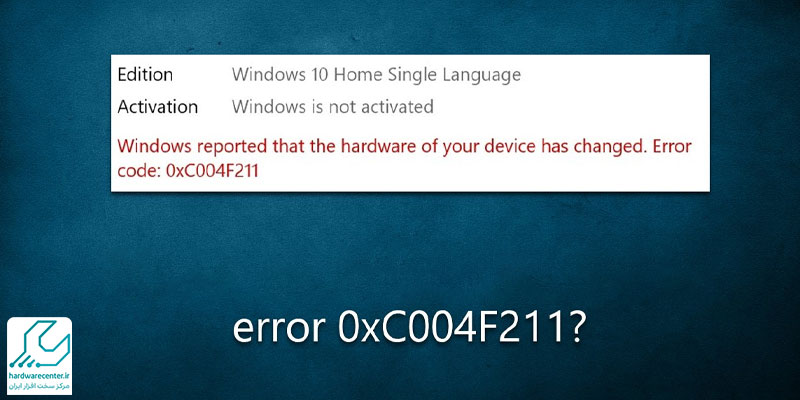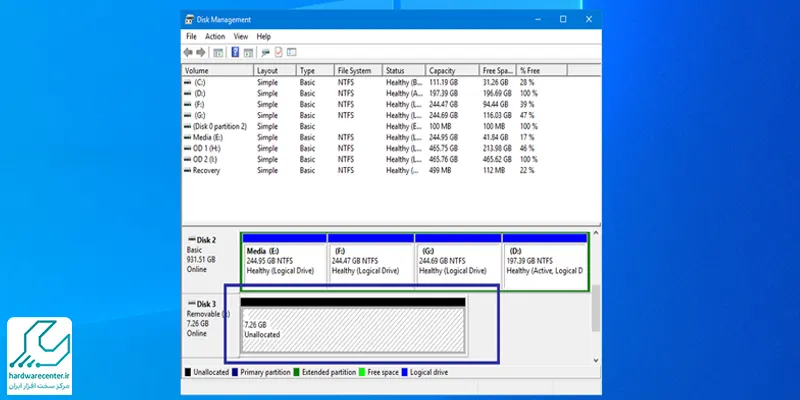قفل کردن فایل ها در ویندوز یکی از روش های موثر برای محافظت از اطلاعات شخصی و محرمانه است. بسیاری از کاربران فایل های مهمی مانند اسناد کاری، تصاویر خصوصی یا اطلاعات مالی روی سیستم خود ذخیره می کنند و نمی خواهند این داده ها در دسترس دیگران قرار بگیرد. به همین دلیل، استفاده از روش های رمزگذاری روی پوشه ها در ویندوز ضروری است. ویندوز ابزارهای متعددی برای قفل کردن فایل ها ارائه می دهد که بسته به نسخه سیستم عامل، روش های مختلفی برای انجام این کار وجود دارد. کاربران می توانند از قابلیت های داخلی ویندوز مانند Folder Properties و BitLocker استفاده کنند یا به سراغ نرم افزارهای شخص ثالث مانند 7-Zip و VeraCrypt بروند. در این مقاله، کاربردهای قفل کردن فایل ها در ویندوز را بررسی کرده و روش های مختلف انجام این کار را به طور کامل توضیح می دهیم.
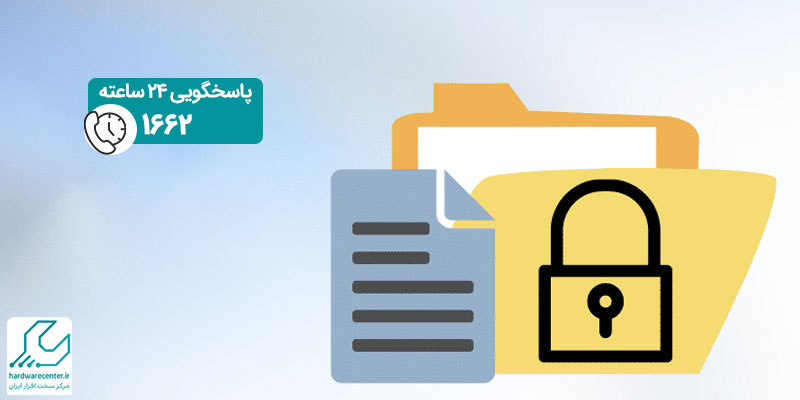
کاربرد قفل کردن فایل ها در ویندوز
قفل کردن فایل ها در ویندوز اهمیت زیادی برای حفظ حریم خصوصی و امنیت اطلاعات دارد. بسیاری از کاربران اطلاعات مهمی روی رایانه خود ذخیره می کنند که ممکن است شامل داده های کاری، اطلاعات شخصی، عکس ها یا فیلم های خانوادگی باشد. در صورتی که این اطلاعات بدون محافظت باقی بمانند، افراد دیگر می توانند به آن ها دسترسی پیدا کرده و از آن سوء استفاده کنند.
یکی از کاربردهای مهم رمزگذاری روی پوشه ها در ویندوز جلوگیری از دسترسی غیرمجاز به اطلاعات محرمانه است. اگر رایانه شما در یک محیط عمومی یا بین چندین کاربر مشترک باشد، ممکن است دیگران به راحتی بتوانند فایل های شما را مشاهده کنند. در چنین شرایطی، قفل کردن فایل ها از طریق رمزگذاری یا تعیین سطح دسترسی، یک راه حل مناسب برای افزایش امنیت است.
علاوه بر این، در محیط های کاری که اطلاعات حساس و مهمی ذخیره می شوند، قفل کردن فایل ها در ویندوز می تواند از دسترسی افراد غیرمجاز و سرقت اطلاعات جلوگیری کند. بسیاری از شرکت ها از این روش برای محافظت از داده های مالی، گزارش های مدیریتی و اسناد رسمی استفاده می کنند. همچنین، در صورت به سرقت رفتن لپ تاپ یا رایانه، اطلاعات شخصی شما در معرض خطر قرار نمی گیرد، زیرا رمزگذاری از دسترسی غیرمجاز به آن ها جلوگیری می کند.
پیشنهاد سایت: بازیابی رمز ویندوز
روش های قفل کردن فایل ها در ویندوز
روش های مختلفی برای قفل کردن فایل ها در ویندوز وجود دارد که هر یک بسته به نیاز کاربران و نسخه ویندوز مورد استفاده، کارایی متفاوتی دارند. برخی از این روش ها بدون نیاز به نرم افزار جانبی اجرا می شوند، در حالی که برخی دیگر به ابزارهای خارجی نیاز دارند. در ادامه، به بررسی روش های مختلف رمزگذاری روی پوشه ها در ویندوز می پردازیم.
نحوه رمز گذاری روی فولدر در ویندوز 7 با استفاده از Folder Properties
ویندوز 7 یک قابلیت داخلی برای قفل کردن فایل ها در ویندوز ارائه می دهد که کاربران می توانند از آن برای محافظت از اطلاعات خود استفاده کنند. یکی از روش های ساده برای رمزگذاری روی پوشه ها در ویندوز استفاده از گزینه Folder Properties است.
- برای انجام این کار، ابتدا روی پوشه مورد نظر کلیک راست کرده و گزینه Properties را انتخاب کنید.
- سپس به تب General رفته و گزینه Advanced را کلیک کنید.
- در این بخش، گزینه Encrypt contents to secure data را فعال کرده و تغییرات را ذخیره کنید.
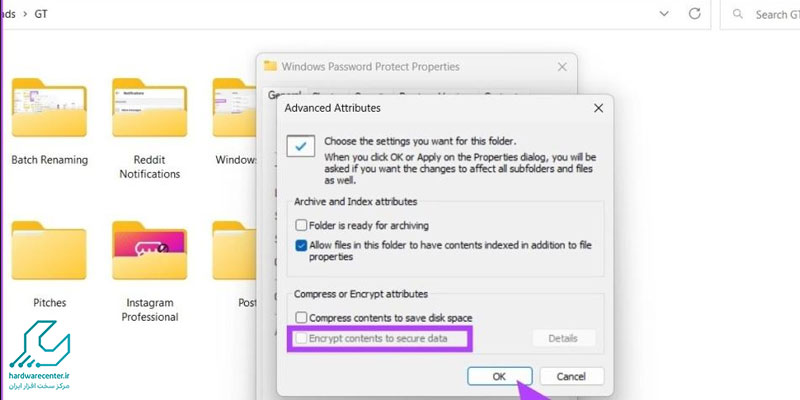
- با این روش، محتویات پوشه رمزگذاری می شود و فقط کاربری که رمزگذاری را انجام داده است، می تواند به فایل ها دسترسی داشته باشد.
- در صورتی که پوشه به یک حساب کاربری دیگر منتقل شود، دیگر امکان باز کردن آن وجود نخواهد داشت.
- این روش مخصوصا برای افرادی که از رایانه مشترک استفاده می کنند، مناسب است و مانع از دسترسی غیرمجاز به اطلاعات شخصی آن ها می شود.
برای اطلاعات بیشتر کلیک کنید: آموزش غیرفعال کردن Windows Defender
قفل کردن پوشه های ویندوز 7 بدون نرم افزار با محدود کردن دسترسی
اگر به دنبال راهی برای قفل کردن فایل ها در ویندوز بدون استفاده از نرم افزار جانبی هستید، می توانید از قابلیت محدود کردن دسترسی استفاده کنید. در این روش، می توانید مجوزهای دسترسی به یک پوشه را تغییر دهید تا دیگر کاربران امکان مشاهده یا ویرایش فایل ها را نداشته باشند.
- برای انجام این کار، روی پوشه مورد نظر کلیک راست کرده و Properties را انتخاب کنید.
- سپس به تب Security بروید و روی Edit کلیک کنید.
- در این بخش، می توانید دسترسی کاربران دیگر را محدود کنید. با این کار، تنها کاربر اصلی قادر به مشاهده و ویرایش فایل ها خواهد بود و دیگر افراد نمی توانند به محتویات آن دسترسی داشته باشند.
این مقاله را از دست ندهید: آموزش برقرای امنیت وبکم
رمزگذاری پوشه و فایل در ویندوز با ابزار داخلی ویندوز 10
ویندوز 10 نیز مانند نسخه های قبلی، قابلیت های داخلی برای قفل کردن فایل ها در ویندوز دارد. یکی از روش های موثر برای رمزگذاری روی پوشه ها در ویندوز استفاده از قابلیت BitLocker است. این ابزار به کاربران اجازه می دهد که اطلاعات خود را به صورت کامل رمزگذاری کرده و از دسترسی غیرمجاز جلوگیری کنند.
- برای فعال کردن BitLocker، ابتدا به Control Panel رفته و گزینه BitLocker Drive Encryption را انتخاب کنید.
- سپس، درایو مورد نظر خود را انتخاب کرده و روی Turn on BitLocker کلیک کنید.
- پس از آن، می توانید یک رمز عبور تعیین کنید که برای باز کردن پوشه ها و فایل های رمزگذاری شده مورد استفاده قرار خواهد گرفت.
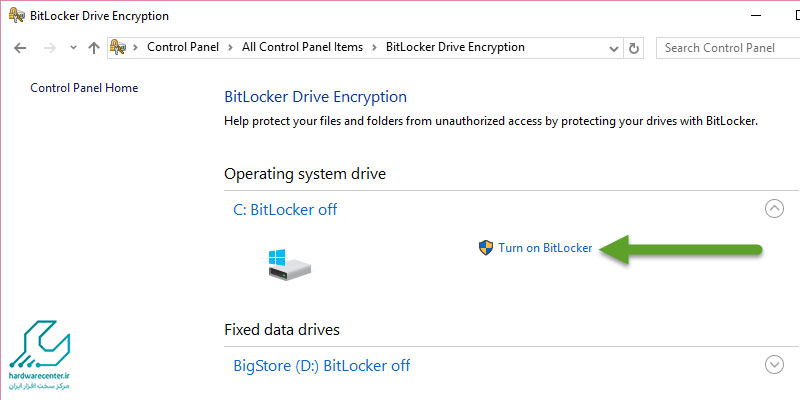
بیشتر بخوانید: علت طولانی شدن Getting Ready در نصب ویندوز
چگونه روی پوشه رمز بگذاریم در ویندوز 11
ویندوز 11 نیز روش های مشابهی برای قفل کردن فایل ها در ویندوز ارائه می دهد. کاربران می توانند از قابلیت های داخلی سیستم عامل مانند BitLocker یا Encrypted File System) EFS) استفاده کنند.
- برای استفاده از EFS، ابتدا روی پوشه مورد نظر کلیک راست کرده و گزینه Properties را انتخاب کنید.
- سپس، در تب General گزینه Advanced را کلیک کنید و تیک گزینه Encrypt contents to secure data را فعال کنید.
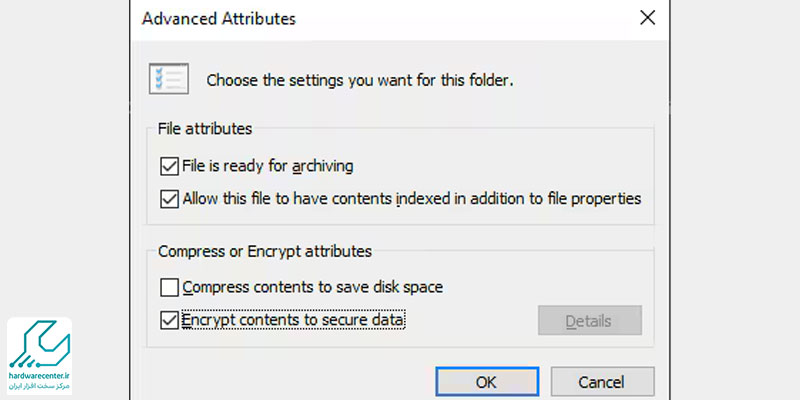
- پس از ذخیره تغییرات، فایل ها به صورت خودکار رمزگذاری می شوند و فقط کاربری که این تنظیمات را اعمال کرده است، می تواند به آن ها دسترسی داشته باشد.
استفاده از نرم افزارهای جانبی برای قفل کردن فایل ها در ویندوز
علاوه بر ابزارهای داخلی ویندوز، می توان از نرم افزارهای جانبی برای قفل کردن فایل ها در ویندوز استفاده کرد. این نرم افزارها امکانات بیشتری ارائه می دهند و امنیت بالاتری دارند. یکی از بهترین گزینه ها، 7-Zip است که امکان فشرده سازی و رمزگذاری فایل ها را با الگوریتم های قدرتمند فراهم می کند. کاربران می توانند فایل های خود را در یک فایل فشرده ذخیره کرده و برای آن یک رمز عبور تعیین کنند. این روش بسیار کارآمد است و امکان انتقال ایمن فایل های رمزگذاری شده را نیز فراهم می کند.
یکی دیگر از نرم افزارهای قدرتمند، VeraCrypt است که امکان ایجاد یک درایو مجازی رمزگذاری شده را فراهم می کند. کاربران می توانند یک پارتیشن مجازی بسازند و تمام فایل های حساس خود را در آن ذخیره کنند. این نرم افزار امنیت بسیار بالایی دارد و از الگوریتم های رمزنگاری پیچیده استفاده می کند. همچنین، نرم افزار Folder Lock نیز یک گزینه مناسب برای کاربران ویندوز است که به آن ها اجازه می دهد پوشه ها و فایل های خود را قفل کرده و از دسترسی غیرمجاز جلوگیری کنند. استفاده از این نرم افزارها به کاربران کمک می کند تا اطلاعات خود را با اطمینان بیشتری محافظت کنند.
خدمات تخصصی نمایندگی: تعمیر لپ تاپ سونی
مقایسه رمزگذاری پوشه ها با رمزنگاری فایل ها در ویندوز
رمزگذاری روی پوشه ها در ویندوز با رمزنگاری فایل ها تفاوت هایی دارد که باید در هنگام انتخاب روش مناسب مورد توجه قرار گیرد. رمزگذاری پوشه ها به این معناست که کل محتویات یک پوشه از دسترسی غیرمجاز محافظت می شود و فقط کاربری که مجوز دارد می تواند به آن ها دسترسی داشته باشد. این روش برای محافظت از مجموعه ای از فایل ها مناسب است و از طریق قابلیت های داخلی ویندوز مانند BitLocker و EFS قابل انجام است.
در مقابل، رمزنگاری فایل ها به این معناست که هر فایل به صورت جداگانه رمزگذاری می شود. در این روش، حتی اگر پوشه حاوی فایل ها باز باشد، هر فایل همچنان برای مشاهده نیاز به رمز عبور دارد. این روش با استفاده از نرم افزارهایی مانند 7-Zip و VeraCrypt قابل انجام است و امنیت بالاتری ارائه می دهد. کاربران بسته به نیاز خود می توانند یکی از این دو روش را انتخاب کنند. اگر هدف، محافظت از تعداد زیادی فایل در یک پوشه باشد، رمزگذاری پوشه ها گزینه بهتری است، اما اگر کاربر بخواهد تنها برخی از فایل های حساس خود را ایمن کند، رمزنگاری فایل ها گزینه بهتری خواهد بود.
بهترین روش برای قفل کردن فایل ها در ویندوز کدام است؟
انتخاب بهترین روش برای قفل کردن فایل ها در ویندوز بستگی به نیازهای کاربر دارد. اگر کاربر بخواهد فایل های خود را بدون استفاده از نرم افزارهای جانبی قفل کند، می تواند از قابلیت های داخلی ویندوز مانند BitLocker یا EFS استفاده کند. این روش ها امنیت بالایی دارند و نیازی به نصب برنامه های اضافی ندارند.
اما اگر امنیت بیشتری نیاز باشد، استفاده از نرم افزارهای شخص ثالث مانند 7-Zip و VeraCrypt گزینه بهتری خواهد بود. این نرم افزارها از الگوریتم های پیچیده رمزگذاری استفاده می کنند و امکان ایجاد رمزهای قدرتمند را فراهم می کنند. VeraCrypt برای افرادی که نیاز به محافظت از اطلاعات فوق محرمانه دارند، بهترین گزینه است زیرا درایوهای مجازی رمزگذاری شده ایجاد می کند که از نفوذ بدافزارها و حملات سایبری نیز در امان هستند.
در نهایت، اگر کاربران به دنبال یک روش سریع و ساده برای قفل کردن فایل ها در ویندوز هستند، می توانند از روش های دستی مانند Folder Properties برای محدود کردن دسترسی کاربران دیگر استفاده کنند. این روش برای محافظت از فایل های شخصی در سیستم های مشترک مناسب است. بنابراین، انتخاب بهترین روش به سطح امنیت مورد نیاز و نحوه استفاده از فایل ها بستگی دارد.